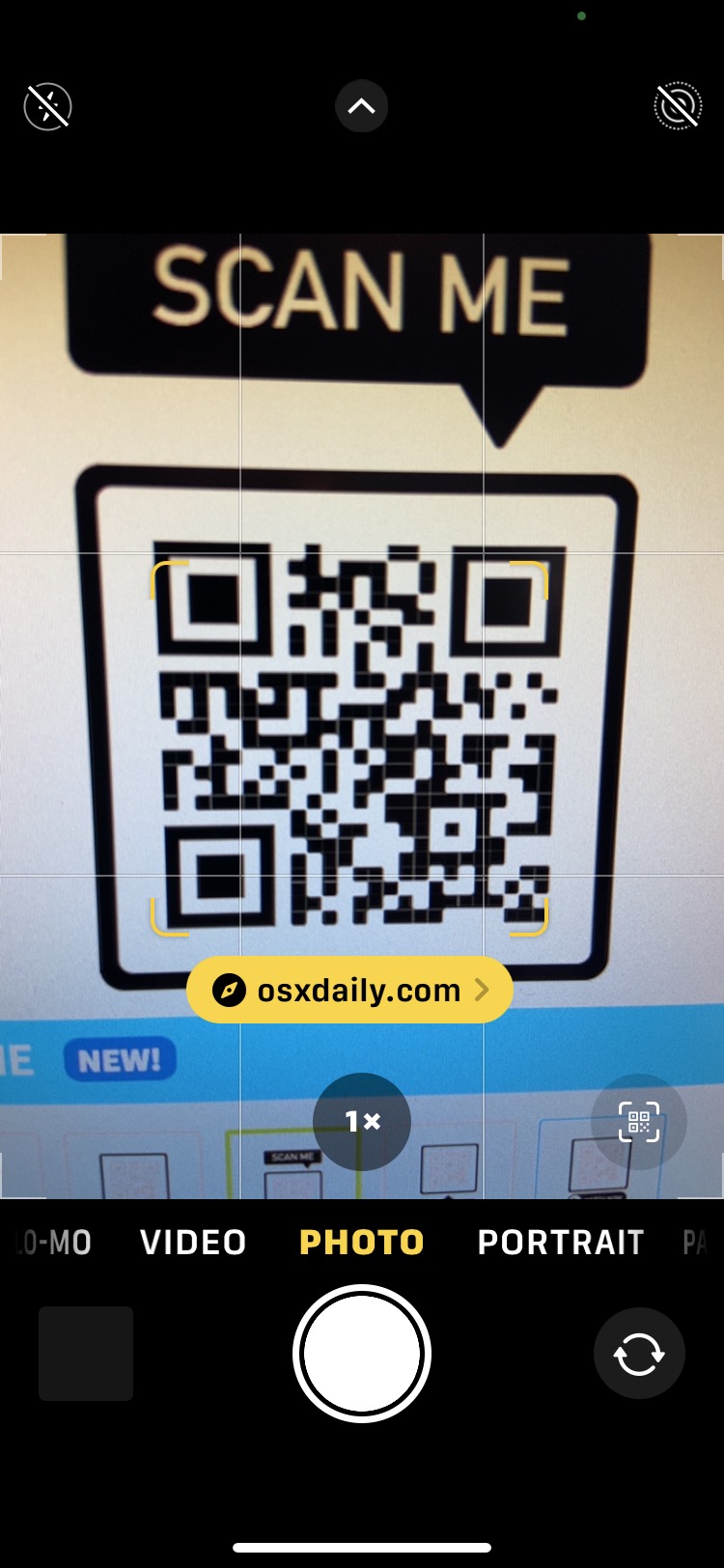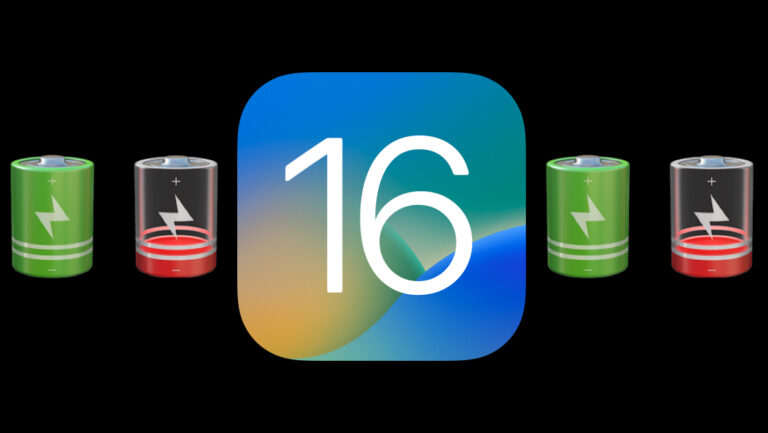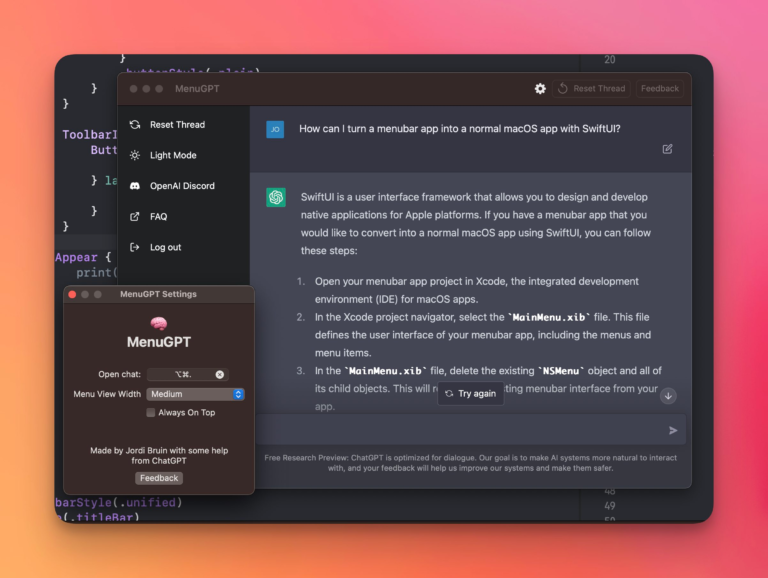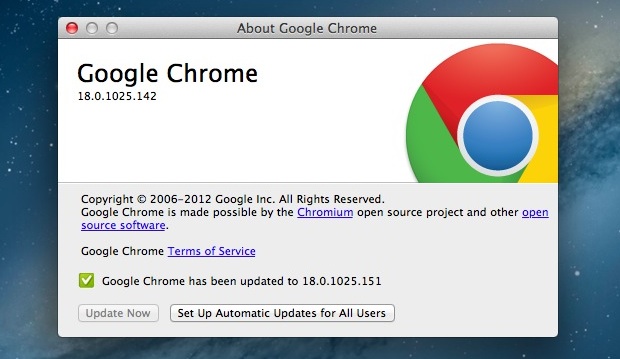Просмотр истории просмотров на iPhone, iPad, iPod touch из Safari
![]()
Искусственный интеллект поможет тебе заработать!
В отличие от настольных браузеров, в Safari на iPhone, iPod touch или iPad нет очевидных меню «История», которые помогут вам перемещаться по ранее посещенным веб-страницам, к которым вы, возможно, захотите получить доступ снова. Но это не означает, что нет функции истории просмотров, вместо этого она просто немного скрыта, а доступ к истории просмотров в Safari очень прост, хотя это может быть не сразу очевидно, учитывая, как к ней обращаются в iOS.
Как просмотреть историю браузера в Safari для iOS
Программы для Windows, мобильные приложения, игры - ВСЁ БЕСПЛАТНО, в нашем закрытом телеграмм канале - Подписывайтесь:)
При использовании функции истории Safari iOS следует помнить о трех важных вещах:
- Нажмите и удерживайте на спине [ in Safari to view browser History
- The Safari History view will show up as a list on screen
- Tap any link in History to immediately jump back to it
- Tap and hold the Forward [>] кнопка в Safari, чтобы перемещаться по истории или вернуться туда, где вы начали
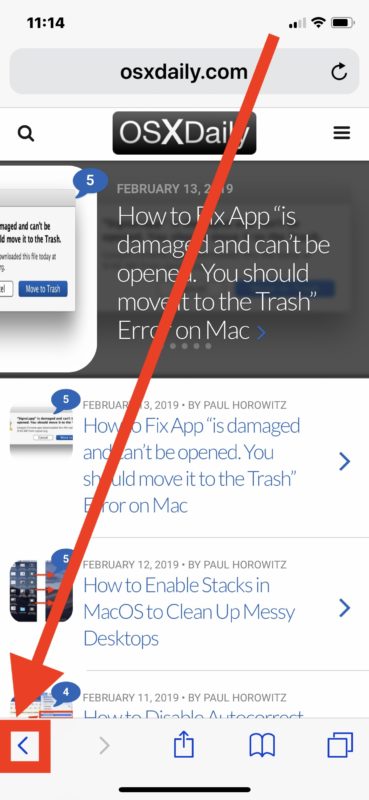
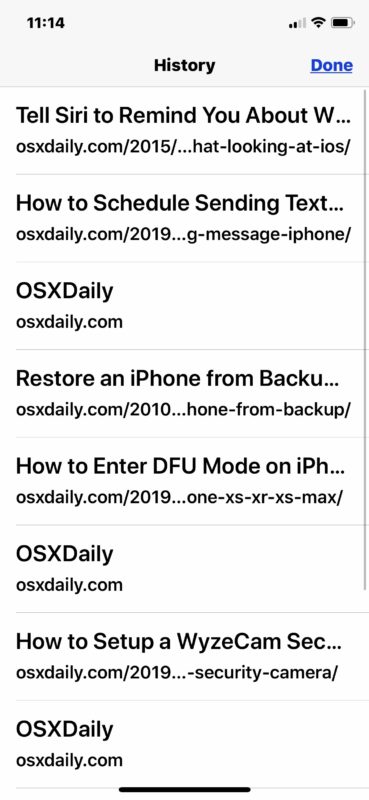
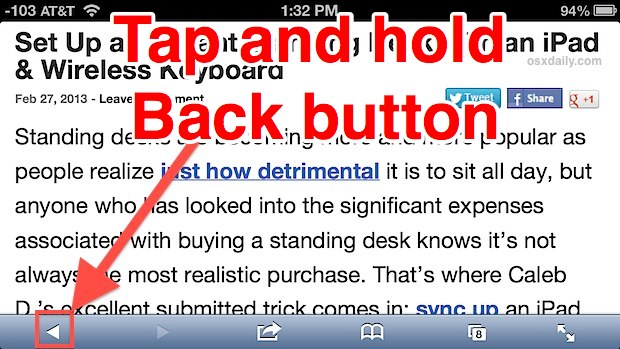
Предполагая, что у вас достаточно истории просмотров, чтобы иметь возможность перемещаться по ней, нажатие и удерживание кнопки возврата приведет к отображению экрана истории, подобного этому, на iPhone или iPod touch:
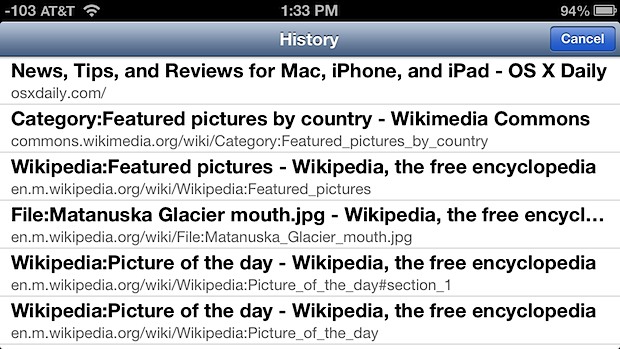
Как правило, проще всего просматривать историю Safari в ландшафтном режиме на экранах iPhone и iPod touch с меньшим экраном, поскольку вы можете видеть больше заголовков страниц и URL-адресов, хотя они все еще отображаются в вертикальной портретной ориентации.
На iPad к истории браузера Safari можно получить доступ точно так же, нажав и удерживая кнопку «Назад» или «Вперед», но она выглядит несколько иначе, поскольку на экране больше свободного пространства, с которым можно работать, вместо этого она отображается как всплывающее окно. вверх по веб-страницам:
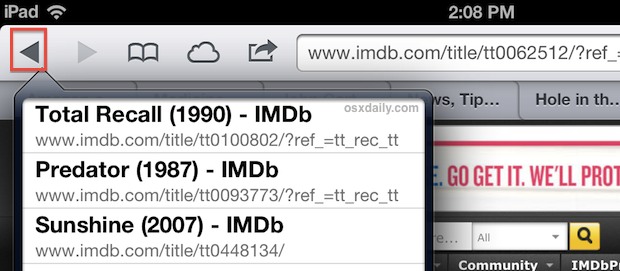
Все из одного окна браузера будет храниться в истории, если это окно не было закрыто, но даже некоторая часть этой информации может быть восстановлена, если кто-то был достаточно настойчив.
Отображение и доступ к полной истории браузера за прошедшие дни
Что делать, если вы хотите увидеть историю посещенных вчера сайтов? Или два дня назад? Вы можете найти полную историю просмотров в iOS, выполнив следующие действия:
- Коснитесь значка закладки (он похож на маленькую книгу)
- Коснитесь «История»
- Перейдите к конкретным датам, коснитесь любой папки с датами, чтобы увидеть полную историю за этот день, или коснитесь любой ссылки, чтобы снова открыть эту веб-страницу
На iPhone это выглядит так:
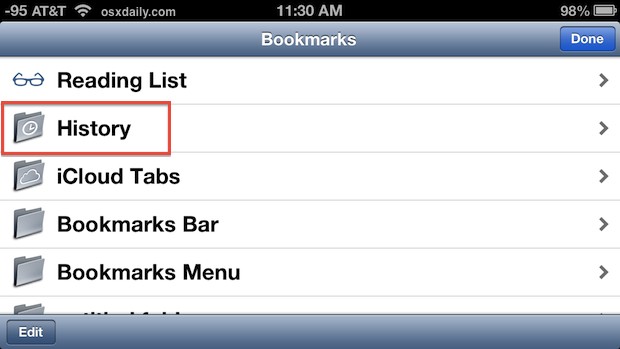
Нажав на историю, вы увидите историю страницы за текущий день, а затем отдельные папки, содержащие историю за предыдущие дни:
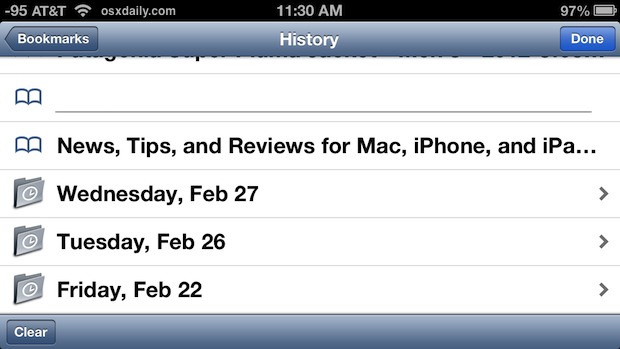
Спасибо Аните за этот дополнительный совет в комментариях.
![]()
Если вы хотите, чтобы Safari не отслеживал историю посещений веб-сайтов, самый простой способ сделать это – просто включить приватный просмотр в iOS, функцию, легко доступную на iPhone и iPad, которая предотвратит сохранение любой истории. Когда он включен, это совершенно очевидно, потому что веб-браузер Safari становится черным, что означает, что приватный просмотр включен. С другой стороны, если вы забыли включить функцию приватного просмотра и теперь у вас есть куча веб-истории, которую вы бы предпочли не просматривать, восстанавливать или находить другие, вы всегда можете вручную очистить историю браузера и кеши. вместо этого, выбрав «Настройки»> «Safari»> «Очистить историю».
Программы для Windows, мобильные приложения, игры - ВСЁ БЕСПЛАТНО, в нашем закрытом телеграмм канале - Подписывайтесь:)